وقتی صحبت از محافظت از دادههای کاربر به میان میآید، اپل یکی از معدود تولیدکنندگانی است که واقعاً از آنچه که از آنها خواسته میشود بالاتر و بالاتر میرود. از آنجایی که نرم افزار و سخت افزار اپل بیشتر توسط افراد ثروتمند از جمله افراد مشهور استفاده می شود، این شرکت نیاز به محافظت از حریم خصوصی افرادی که از آنها استفاده می کنند را درک می کند. شرکت «apple» به تازگی یک تراشه فیزیکی خاص T2 را که برای ایمن کردن رایانهها از هک کردن طراحی شده است، در همه مدلهای فعلی خود، از جمله MacBook، وارد کرده است. در رایانههای مک مدرن، از پردازنده سیلیکونی T2 اپل برای ذخیره سازی رمزگذاری شده و بوت ایمن، از جمله دیگر ویژگی های امنیتی. این تراشه در برابر همان هک checkm8 که برای جیلبریک کردن دستگاههای iOS استفاده میشود آسیبپذیر است، زیرا همانطور که محقق نیلز هافمنز در یک نشریه اشاره کرد، بر روی یک CPU A10 ساخته شده است. این یک نقص سختافزاری در تراشههای امنیتی T2 است، به این معنی که بهروزرسانی انجام میشود. قادر به درمان آن نیست. نقصهای روز صفر، که معمولاً برای ایجاد جیلبریک برای آیفون و آیپد استفاده میشوند، نقض امنیتی اپل است که در اینجا به آن اشاره میکنیم. کاربران غیرمجاز با دسترسی فیزیکی به رایانه مک میتوانند کنترل کامل سیستم را در دست بگیرند، از جمله بدون توجه به نسخه نصب شده macOS، با سوء استفاده از این آسیب پذیری، امتیازات superuser را دریافت می کند. بنابراین، یک هکر کنترل کاملی بر رایانه دارد، از جمله توانایی آلوده کردن آن به ویروس رایانه و غیرفعال کردن سیستم. حتی میتوان یک درایو دوم ایجاد کرد. در اینجا چند نکته و ترفند ساده وجود دارد که میتواند از مک شما در برابر هک شدن به دلیل این آسیبپذیریها محافظت کند:
- از VPN استفاده کنید
وقتی از نرمافزار اپل برای اتصال به اینترنت استفاده میکنید، ضروری است که از VPN در مک برای امنیت آنلاین استفاده کنید. یک VPN با خنثی کردن هرگونه حملات مضر، تهدیدهای خارجی را بر روی دستگاه شما به حداقل می رساند. به طور کلی به عنوان یک لایه محافظتی بین شما و سایر کاربران در اینترنت، از جمله هکرها و کلاهبرداران عمل می کند. می توانید آزمایش رایگان امن VeePN را امتحان کنید و تفاوت آن را در امنیت کلی آنلاین خود مشاهده کنید.
- در صورت عدم نیاز، فرودگاه و IPV6 خود را غیرفعال کنید
یکی از راههای محافظت در برابر نقضهای امنیتی اپل، اطمینان از بسته بودن پورتهای اتصال غیرضروری است.
- پنجره System Preferences Network را باز کنید. هر رابط شبکه فهرست شده دارای موارد زیر است:
- اگر رابط AirPort است اما به آن نیاز ندارید، روی «Turn AirPort off» کلیک کنید.
- به «Advanced» بروید. اگر نیازی به پیکربندی IPv6 ندارید، به سادگی تیک کادر «پیکربندی IPv6:» را بردارید.
- مطمئن شوید که اگر یک رابط AirPort است، گزینه «قطع اتصال پس از خروج» علامت زده شده باشد.
- از رمزگذاری شبکه استفاده کنید
اگر از رمزگذاری استفاده میکنید، هکر نمیتواند وارد شبکه بیسیم شما شود. انتقالهای بیسیم شما بهعنوان دادههای سطل زباله از طریق رمزگذاری پنهان میشوند، که فقط با کلید ASCII که انتخاب میکنید میتوان نقاب زد. برای نقض رمزگذاری WPA2، به زمان و قدرت پردازش زیادی نیاز دارید. از رمزگذاری به همراه دانلود VPN برای مک استفاده کنید تا به صورت آنلاین ایمن بمانید.
- از iCloud Keychain استفاده کنید
با iCloud Keychain لازم نیست همه گذرواژههای خود را به خاطر بسپارید. iCloud Keychain ممکن است با یک رمز عبور اصلی و قدرتمند قابل دسترسی باشد. دسترسی فوری به تمام حسابهای آنلاین و اطلاعات کارت اعتباری شما از طریق iCloud Keychain فراهم میشود. رمزگذاری با استفاده از AES 256 بیتی انجام می شود. این یک راه مطمئن برای محافظت در هنگام نفوذ اپل است. 
- از Safari استفاده کنید
Safari به شما امکان میدهد همه کوکیها را مسدود کنید، ردیابی بین سایتی را غیرفعال کنید و دسترسی به خدمات مکان را محدود کنید. در پنجره ترجیحی Safari، میتوانید این گزینهها را پیدا کنید. یک Password Generator داخلی رمزهای عبور ایمن را برای حسابهای آنلاین شما توصیه میکند، و یک جزء ضد فیشینگ قول میدهد که شما را از کلاهبرداری در امان نگه دارد. نمایشگر داخلی PDF، Flash Player، پلاگینهای Silverlight، QuickTime و Oracle Java همگی توسط sandboxing محافظت میشوند. در نهایت، macOS همه فایلهای دانلود شده با استفاده از Safari را بررسی میکند تا ببیند که آیا فایلهای اجرایی دارند یا خیر. اگر فکر میکنید که باز کردن یا اجرا کردن آن ایمن نیست، میتوان آن نرمافزار را لغو کرد. با Safari و یک VPN برای MacBook خود با خیال راحت مرور کنید.
- از آنتی ویروس استفاده کنید
نرم افزار آنتی ویروس مختلفی در بازار وجود دارد که می توانید از آنها برای محافظت از خود در برابر نقض های امنیتی اپل استفاده کنید. اینها اکنون از ویروس گیرهای اساسی که در آن روز بازگشتند، پیشرفته شده اند. نوع خاصی از بدافزار وجود دارد که این نرم افزار پیشرفته می تواند به راحتی آنها را بگیرد. به همین دلیل لازم است که برای ایمن نگه داشتن سیستم خود یکی از آن ها را نصب کنید.
- هرگز بهروزرسانیهای نرمافزار را نادیده نگیرید
میتوانید Mac خود را طوری تنظیم کنید که بهروزرسانیهای ضروری سیستم را بهطور خودکار بارگیری کند. از منوی کشویی که پس از کلیک بر روی لوگوی اپل در گوشه سمت چپ بالای صفحه ظاهر می شود، "System Preferences" را انتخاب کنید. روی پانل App Store در کادر "System Preferences" کلیک کنید. برای علامت زدن در کادرهای «بهروزرسانی خودکار» و «دانلود بهروزرسانیهای جدید موجود در پسزمینه» علامت بزنید. مطمئن شوید که "Install OS X Updates" علامت زده شده است تا مطمئن شوید به روز رسانی ها در صورت درخواست نصب شده اند. به محض اینکه نسخه جدیدی از یک بهروزرسانی امنیتی حیاتی در دسترس قرار گیرد، رایانه شما بر این اساس بهروزرسانی میشود.
- فایروال داخلی را فعال کنید
بهروزرسانیهای سیستم را میتوان با پیکربندی Mac خود بهطور خودکار دانلود کرد. با کلیک بر روی "Apple" در گوشه سمت چپ بالای صفحه، به "System Preferences" بروید، که یک منو ظاهر می شود. در پنجره «System Preferences»، برگه «App Store» را انتخاب کنید. بررسی خودکار بهروزرسانیها و دانلود بهروزرسانیهای جدید موجود در کادرهای پسزمینه باید علامت زده شود. برای اطمینان از نصب خودکار بهروزرسانیها، «Install OS X Updates» را علامت بزنید. هنگامی که نسخه به روز شده یک به روز رسانی امنیتی مهم در دسترس قرار می گیرد، دستگاه شما به طور خودکار به روز می شود. شکی نیست که نرم افزار اپل ایمن و قوی است، اما سخت افزار جدید دارای مشکلاتی است که باید مراقب آنها باشید. اطمینان حاصل کنید که به تاکتیکهای اولیه هکرها نمیروید و با رعایت اصول اولیه بهداشت آنلاین، به اندازه کافی از دادههای خود محافظت میکنید. تابع !(f,b,e,v,n,t,s)
{if(f.fbq)return;n=f.fbq=function(){n.callMethod?
n.callMethod.apply(n,arguments):n.queue.push(arguments)};
if(!f._fbq)f._fbq=n;n.push=n;n.loaded=!0;n.version='2.0';
n.queue=[];t=b.createElement(e);t.async=!0;
t.src=v;s=b.getElementsByTagName(e)[0];
s.parentNode.insertBefore(t,s)}(window, document,'script',
"https://connect.facebook.net/en_US/fbevents.js")؛
fbq('init', '1956126378032384');
fbq('track', 'PageView');